Advertentie
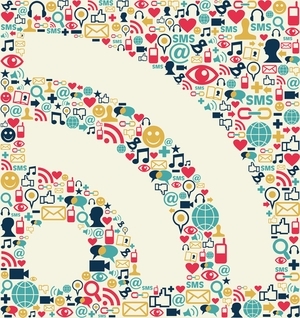 Ben jij een blogger? Hoe zit het met een blogger van meerdere blogs? Sommigen van ons hebben maar één blog, maar misschien heb je samen met anderen een persoonlijke blog in nichegebieden zoals technologie, koken, fitness, enzovoort. Zelfs als je twee blogs hebt, kun je behoorlijk druk zijn met schrijven, contact maken met je volgers en natuurlijk onderzoeken waar je over gaat schrijven. Oh, en er is nog iets dat je moet "doen": je berichten delen op sociale media.
Ben jij een blogger? Hoe zit het met een blogger van meerdere blogs? Sommigen van ons hebben maar één blog, maar misschien heb je samen met anderen een persoonlijke blog in nichegebieden zoals technologie, koken, fitness, enzovoort. Zelfs als je twee blogs hebt, kun je behoorlijk druk zijn met schrijven, contact maken met je volgers en natuurlijk onderzoeken waar je over gaat schrijven. Oh, en er is nog iets dat je moet "doen": je berichten delen op sociale media.
Nu heb ik 'moeten' tussen aanhalingstekens geplaatst omdat dit geen verplicht onderdeel is van bloggen. Sommigen zeggen zelfs dat je het helemaal niet mag doen. Persoonlijk heb ik echter ontdekt dat sociale media mijn blogs enorm hebben doen groeien.
Dus nu je hebt besloten om je blog (s) op sociale netwerkplatforms te plaatsen, hoe doe je dat dan? Nou, je kunt het handmatig doen. Dit kan veel tijd kosten, maar maakt het mogelijk uw publiek per netwerk aan te passen. Als je meerdere blogs hebt om te delen en alle populaire sociale netwerken (zoals LinkedIn, Facebook, Twitter, etc.) om ze te delen, ben je misschien een beetje overweldigd. Er zijn echter enkele uitstekende services om u bij dit proces te helpen. Ik zal je zowel laten zien hoe de services er zelf uitzien, als hoe de gedeelde blogpost verschijnt.
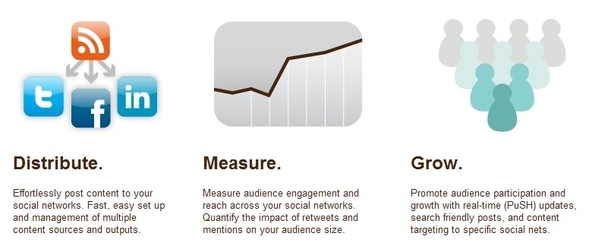
Dlvr.it (uitgesproken als "Deliver It") heeft eerder behandeld op MakeUseOf Dlvr. It: RSS-feeds automatisch publiceren op Twitter en Facebook Lees verder en is een van mijn favoriete services voor het delen van blogposts. Het heeft een intuïtieve interface, het proces is eenvoudig en het biedt u veel verschillende services waarmee het verbinding kan maken. Dit zijn Twitter-, Facebook-, LinkedIn-, Tumblr-, StatusNet-, Delicious- en RSS-feeds.
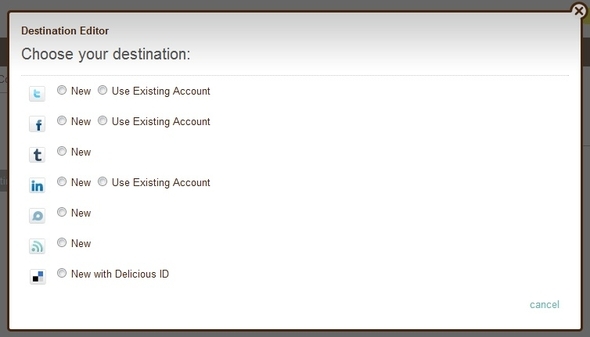
Waar ik denk dat Dlvr.it echt schittert, is de mogelijkheid om meerdere routes te hebben en meerdere RSS-feeds per route te ontvangen. Routes bestaan in principe uit twee delen: bronnen, dit zijn uw RSS-feeds en bestemmingen, die uw sociale netwerken zijn. Het is misschien gemakkelijker te begrijpen door naar de onderstaande afbeelding te verwijzen.
Je kunt zien dat ik mijn routes heb georganiseerd op blogplatform - Blogger en Tumblr. Ik heb maar één Blogger-blog, maar twee Tumblr-blogs, die ik allebei op dezelfde sociale netwerken zou willen plaatsen. Zoals ik heb gedaan met mijn Tumblr- en Blogger-blogs, als je niet wilt dat ze allemaal op dezelfde bestemmingen posten als de andere (bijvoorbeeld door op Twitter te posten, maar niet op Facebook), moet u een (of meer) van de bronnen in een aparte route.
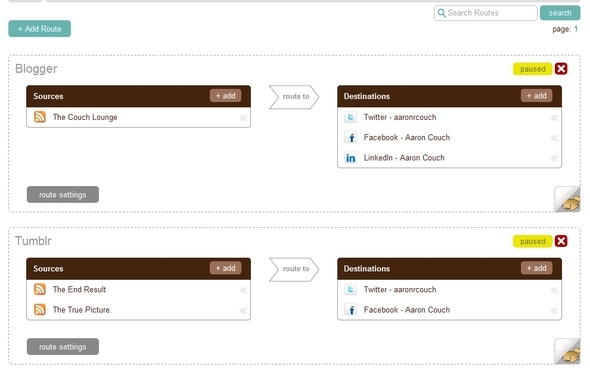
Met Dlvr.it kunt u ook de weergave wijzigen naar bestemmingen, zodat u kunt zien welke bestemmingen welke RSS-feeds ontvangen. Een andere functie die Dlvr.it biedt, zijn statistieken waarmee u kunt zien welke links het populairst zijn. Er is ook de optie tussen het gebruik van de linkverkortingsservice van Dlvr.it of Bit.ly (ze geven je ook de mogelijkheid om je eigen linkverkortingsservice te maken of goo.gl te gebruiken).
Last but not least zijn de Direct Post- en Flipstream-functies. Met de Direct Post kunt u een bericht maken, bestemmingen aangeven en plannen wanneer het uitgaat.
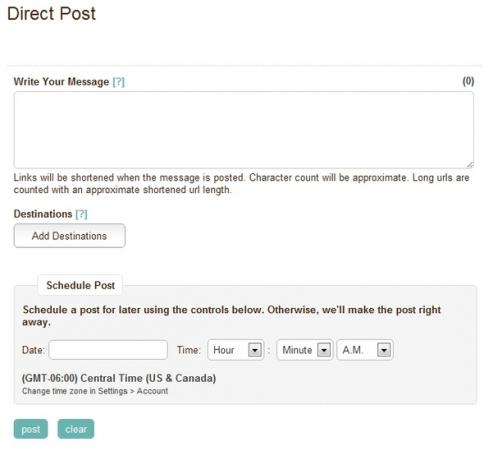
Als u bekend bent met de functies van Bit.ly, is Flipstream vergelijkbaar met Bit.ly-bundels, waar u meerdere links kunt toevoegen, er iets over kunt delen en ze op meerdere sociale netwerken kunt plaatsen. Het enige pluspunt bij het gebruik van Dlvr.it voor deze functie is de grotere verscheidenheid aan bestemmingen in vergelijking met Bit.ly.
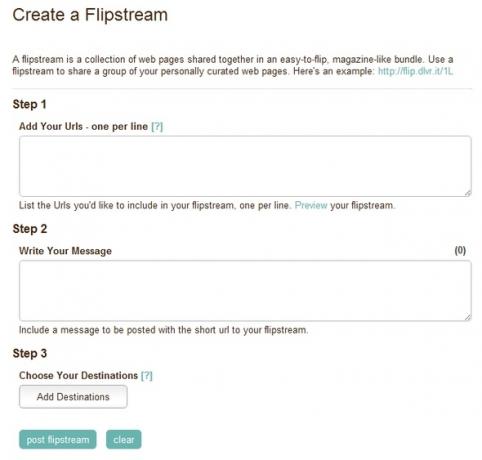
Als je je afvraagt wat Google+ ondersteuning is, is hun API nog niet beschikbaar gemaakt voor services zoals deze. Dlvr.it heeft echter in hun blog aangegeven dat ze die functionaliteit zullen toevoegen zodra deze beschikbaar komt.
Ten slotte is het belangrijk om te weten hoe een link eruit zal zien wanneer je deze plaatst. Hier is een voorbeeld.
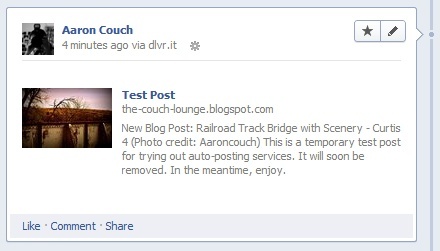
Twitterfeed is waarschijnlijk de meest populaire RSS-feed voor het publiceren van sociale netwerken. Als je er niet bekend mee bent, publiceert het op Facebook, LinkedIn en (uiteraard) Twitter. Behalve dat het niet zoveel bestemmingen heeft om naar te publiceren, werkt Twitterfeed een beetje anders dan Dlvr.it - elke blog krijgt zijn eigen feed (wat Dlvr.it routes noemt). Daarom kan het wat meer tijd kosten om in te stellen als je meerdere blogs hebt, of je ze allemaal op dezelfde netwerken wilt posten of niet.
Ook lijkt het navigeren door Twitterfeed wat meer moeite te kosten dan nodig is. Ik kan een paar manieren bedenken om het proces te vereenvoudigen, zodat er maar een paar klikken nodig zijn. Dat gezegd hebbende, het heeft een erg mooi ogende en makkelijk te gebruiken "homepage" die het het Dashboard noemt.
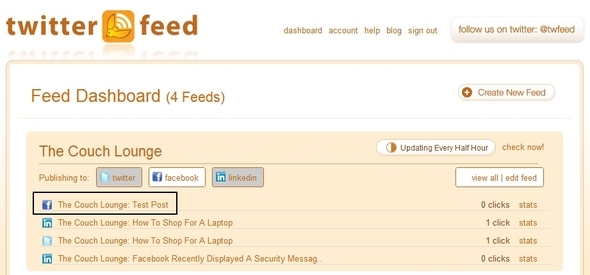
Ten slotte merkte ik een dramatische tijdsduur op vanaf het moment dat een blogpost werd gepubliceerd tot het moment dat deze op Facebook verscheen. Ik heb geprobeerd Twitterfeed te vernieuwen om de feed sneller binnen te halen, maar het leek niet veel te veranderen. Ik merkte wel hoe belangrijk het is om ervoor te zorgen dat de juiste instelling is gekozen voor het publiceren van berichten op Facebook. Hieronder ziet u een voorbeeld van hoe het eruit ziet als alleen 'Titel alleen' is gekozen, of als 'Titel en beschrijving' is geselecteerd.
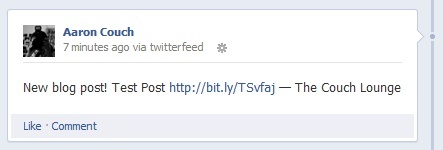
Als je een afbeelding in de post wilt, zorg er dan voor dat het selectievakje bij "Automatische thumbnails opnemen in Facebook-wall posts" is aangevinkt.
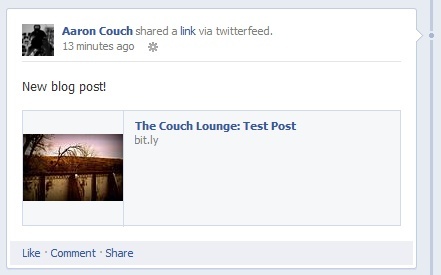
Het lijkt erop dat ik behoorlijk negatief ben op Twitterfeed en dat het niet hoort bij de 'beste'. Het is echter nog steeds een uitstekende service - het biedt ondersteuning naar de drie meest voorkomende sociale netwerken en heeft een overvloed aan geavanceerde instellingen, waaronder de mogelijkheid om op Facebook-pagina's te posten, een functie die zelden wordt gehoord van.
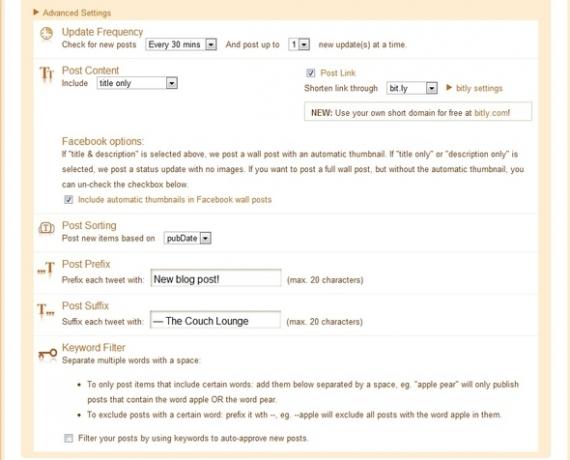
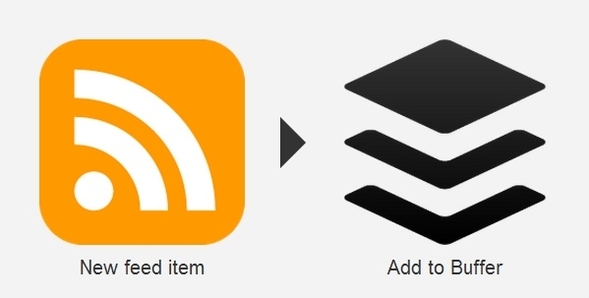
If This Then That, afgekort IFTTT, is verre van slechts een dienst om uw blogposts automatisch te posten naar sociale netwerken. Het kan vrijwel alles voor je doen op internet. In feite is het motto "Zet internet voor u in het gebruik". Het is ook behoorlijk wat besproken op MakeUseOf. Van geweldige recepten om u te helpen uw webleven te automatiseren 10 geweldige ifttt-recepten om uw webleven te automatiserenWe hebben je al in een eerdere post laten kennismaken met ifttt en sindsdien zijn er verschillende verbeteringen aangebracht en nieuwe kanalen toegevoegd aan de webapplicatie. Automatisering en synchronisatie zijn twee punten die ... Lees verder naar recepten voor diensten die u dagelijks gebruikt 5 meer geweldige IFTTT-recepten die u vandaag kunt gaan gebruikenWe hebben MakeUseOf-lezers geïntroduceerd in ifttt in september vorig jaar. Sindsdien heb ik een paar berichten geplaatst over de webservice. Deze twee artikelen introduceren 18 "recepten" met één klik die uw internetervaring een boost kunnen geven ... Lees verder . Er is eigenlijk nog een IFTTT-recept met buffer die op MakeUseOf staat De perfecte manier om uw tweets te plannen: Tweriod + Buffer + Pocket + IFTTTWe hebben de perfecte manier bedacht om erachter te komen wanneer u uw tweets moet plaatsen, welke services u moet gebruiken om het proces te automatiseren, en hebben ook een paar tips en trucs voor u over hoe ... Lees verder het werkt echter ook niet op dezelfde manier als het publiceren van uw RSS-feed naar Buffer.
Dus waarom gebruiken Buffer? Het is nog maar een service waarvoor u zich kunt aanmelden. Waarom zou u het gebruiken als u gewoon een recept in IFTTT kunt maken om uw RSS-feeds rechtstreeks op LinkedIn, Twitter, Facebook of anderen te publiceren? Het is gewoon handig - zou je liever één IFTTT-recept opzetten of drie, vier, vijf (afhankelijk van hoeveel sociale netwerken je wilt publiceren)? En dat zou gewoon voor zijn een blog, laat staan als je zelfs maar twee blogs had waarvan je automatisch wilde posten.
Voordat u begint met het instellen van het cv, moet u zich aanmelden bij Buffer. Zodra je dat hebt gedaan, ga je terug naar IFTTT (waarvoor je ook een account nodig hebt) en stel je het recept in. U moet IFTTT verbinden met Buffer en vervolgens de stappen volgen om uw RSS-feed toe te voegen aan de trigger en eventuele wijzigingen aan te brengen in het vak 'Update'. U kunt dit op elke gewenste manier aanpassen. Aan de rechterkant van het vak ziet u een dropdown-menu met 'Ingrediënten'. Voel je vrij om ermee te spelen totdat je het maakt je favoriete brouwsel en klik vervolgens op de grote blauwe knop met de tekst 'Recept gebruiken'. Herhaal dit voor zoveel blogs als jij willen.
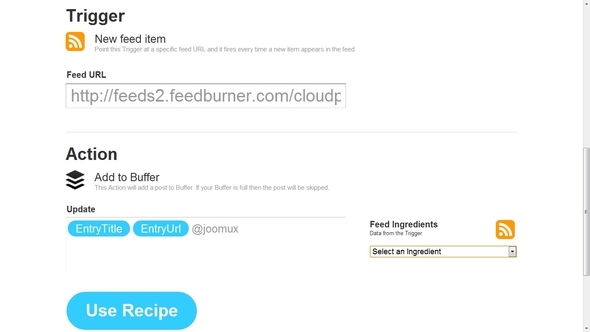
Nadat het is gemaakt en het blogbericht door IFTTT is gedetecteerd, wordt het naar Buffer gestuurd en gepland om te worden gedeeld.
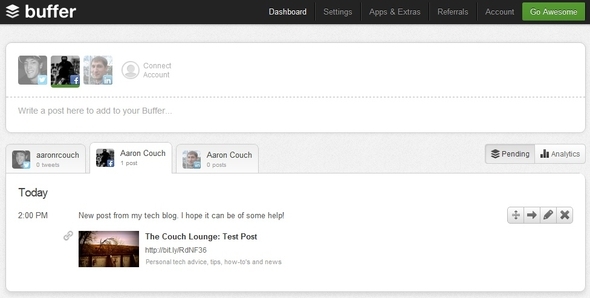
Hoe uw bericht eruit zal zien:
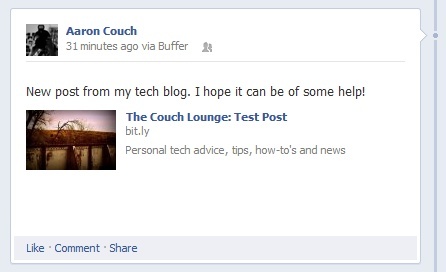
Aangezien we het over Buffer hebben, zou ik ook kunnen zeggen dat er een is WordPress-plug-in die uw berichten automatisch naar Buffer publiceert. Het proces is echter niet het gemakkelijkst in te stellen en omvat het maken van een app op Buffer. Maar als je iemand bent die graag dingen uitprobeert, ga er dan zeker voor!
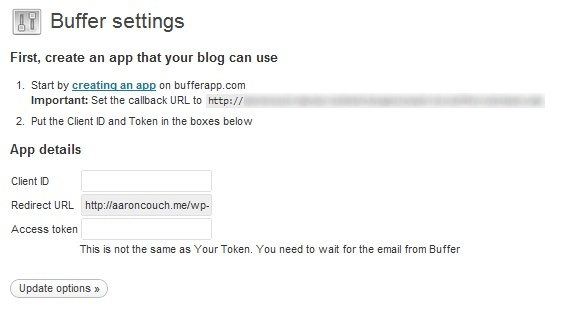
RSS Graffiti 2.0 (alleen Facebook) [Broken URL Removed]
RSS Graffiti is eigenlijk alleen voor Facebook. Ik besloot om het samen met de anderen op te nemen omdat het zo'n intuïtieve, gebruiksvriendelijke interface heeft en een is geweldige optie voor mensen die mogelijk alleen geïnteresseerd zijn in posten op Facebook en niet op Twitter, LinkedIn of anderen. RSS Graffiti is eigenlijk een Facebook-app, daarom is het rechtstreeks vanaf Facebook toegankelijk als er instellingen moeten worden gewijzigd. Het was eigenlijk opgenomen in een lijst met Facebook-applicaties die echt nuttig zijn. Omdat we allemaal weten dat de meeste van hen zinloos en tijdverspilling zijn. Ahem... niet om te beginnen met een raaklijn of zoiets.
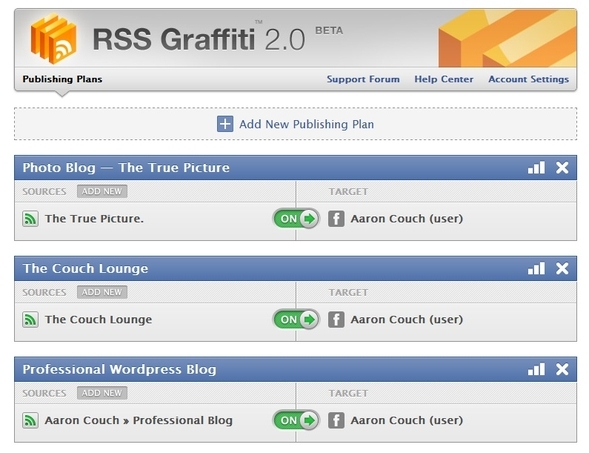
RSS Graffiti lijkt erg op de andere in functies. Het belangrijkste gemak is dat het direct op Facebook staat (als je Facebook veel gebruikt) en dat het een zeer schone en gebruiksvriendelijke interface heeft, hoewel vele anderen dit ook hebben. De integratie van Facebook gaat verder dan een app zijn en posten op profielen en pagina's. Je kunt ook berichten plaatsen in Groepen, die (corrigeer me als ik het mis heb), maar geen enkele andere service kan dit doen.
Bronnen toevoegen van RSS of Twitter:
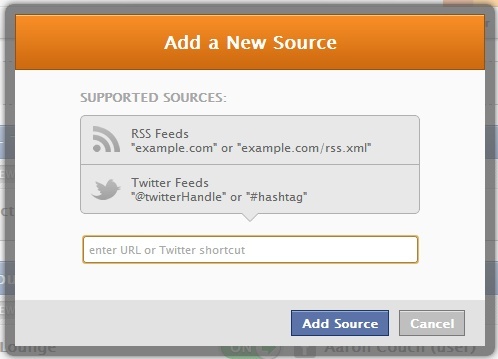
Door de doelinstellingen aan te passen, kunt u wijzigen waar de feed naartoe gaat en wie deze wordt gepost (d.w.z. Facebook-pagina of gebruiker)
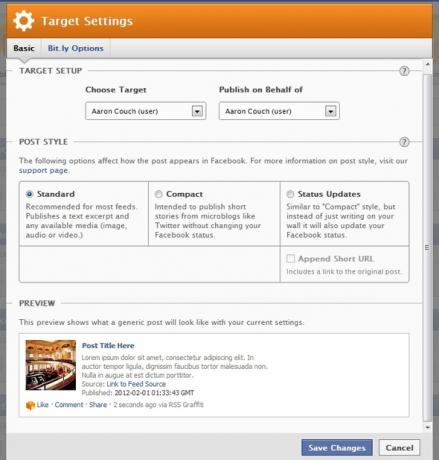
Hoe uw bericht eruit zal zien:
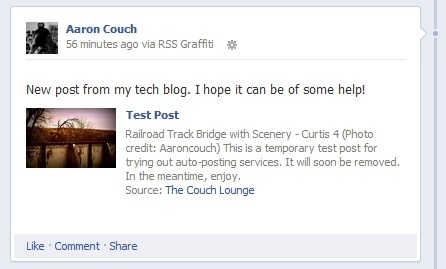
Blogplatformspecifieke services
Het voordeel van het gebruik van een blogspecifieke service is als je alleen een blog hebt over die specifieke service, hoewel je soms beperkt bent tot wat het blogplatform bevat.
SNAP is een WordPress-plug-in die verschillende sociale netwerken biedt om op te posten: Facebook, Twitter, LinkedIn, Blogger, Tumblr, zelfs Pinterest en Google+. Hiermee kunt u berichten plaatsen om op zowel profielen als pagina's te plaatsen. Voordat je echter helemaal opgewonden raakt, kan ik je niet verder leiden zonder je te vertellen dat je een speciale bibliotheekmodule nodig hebt om Google+ en Pinterest te laten werken. Makkelijk toch? Nou... dat dacht ik ook. Ik zou zelfs een hele post aan deze plug-in wijden totdat ik me realiseerde dat die module $ 49 kost. Dat was voor mij een kick in de broek. Eerlijk gezegd is het het niet waard en zou ik liever gewoon handmatig op Googe + posten en het "gemak" van automatisch posteren vermijden totdat de API wordt vrijgegeven.
Deze plug-in is echter nog steeds geweldig, omdat u heel gemakkelijk op alle andere services kunt posten! De setup omvat enkele extra stappen die behoorlijk verschillen van de andere services die worden genoemd en er is een volledige gids die uitgebreid behandelt hoe elke service in te stellen. Ik schraap even het oppervlak. Nadat u de plug-in hebt geïnstalleerd, moet u eerst een Facebook-app maken waarmee de WordPress-plug-in kan communiceren. Het is eigenlijk best netjes en ik hou echt van hoe het eindproduct eruit komt te zien.
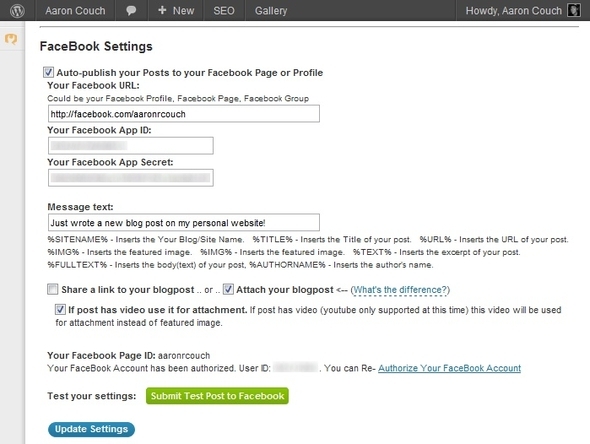
Zo ziet uw pagina eruit bij het maken van de Facebook-app:
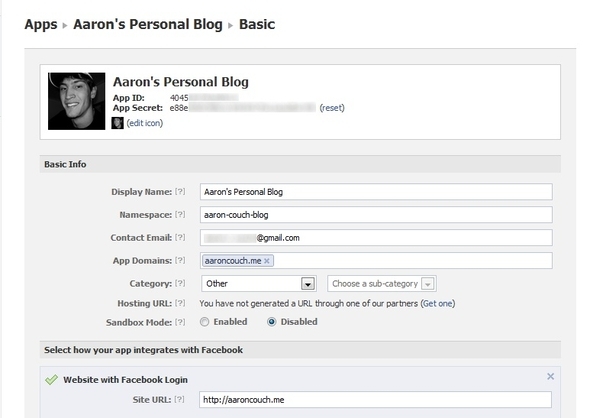
En het eindresultaat is ...
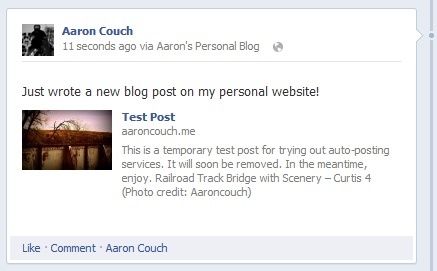
Zoals ik al zei, ik hou echt van hoe het afloopt, en als je de instructies kunt volgen, zou het geen probleem moeten zijn om dit in te stellen.
Hier is het bewijs dat het inderdaad op Google+ kan posten, het kost helaas alleen maar kosten.
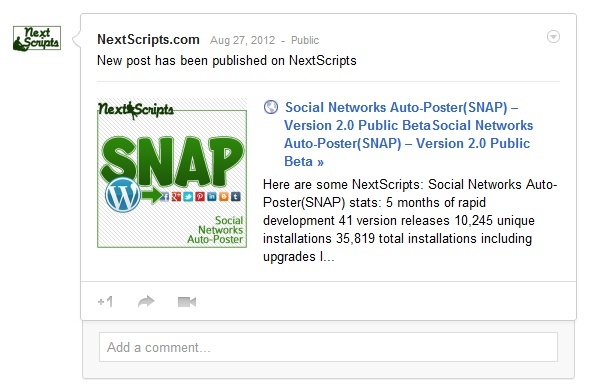
Als je een Tumblr-blog hebt, wil je misschien gewoon bij de eenvoud blijven en de functie gebruiken om rechtstreeks vanuit de teksteditor op Twitter en / of Facebook te posten. Het leuke is dat je ook je tweet kunt aanpassen, waarvan ik denk dat niet veel (als die er zijn) je toestaat om dat te doen voordat het gepland is. Het is een vrij unieke functie. Maar je bent beperkt tot Twitter en Facebook. Als u echter ook op LinkedIn wilt posten, kunt u aan het einde van de tweet eenvoudig een hashtag en "in" (#in) toevoegen en deze gaat ook rechtstreeks naar LinkedIn!
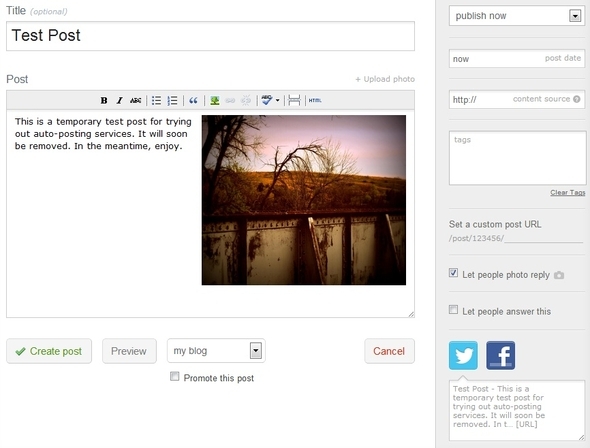
Tumblr heeft ook zijn Facebook-integratie echt opgevoerd. Vroeger was het behoorlijk smerig, maar nu is het onberispelijk. Samen met het bericht dat op uw feed wordt gepubliceerd, kan het ook worden weergegeven in de Tumblr-ticker die dat zal doen geef het een langere levensduur op uw tijdlijn in plaats van snel naar beneden te worden geduwd als u veel andere post koppelingen.
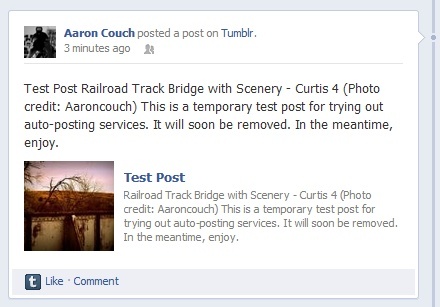
Posterachtig, die "onlangs" is overgenomen door Twitter, staat altijd bekend om de enorme hoeveelheid sociale netwerken waar het op kan posten.
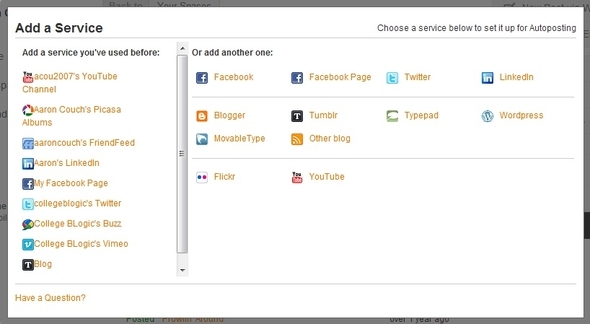
Zodra je het hebt verbonden met je Facebook-profiel of -pagina (of welke andere dienst dan ook), kun je beginnen met autoposting!
Net als Tumblr kun je vanuit de teksteditor kiezen naar welke services je wilt posten. Dit is erg leuk om aan te kunnen passen en ik zou echt willen dat dit een meer algemene functie was op andere blogplatforms.
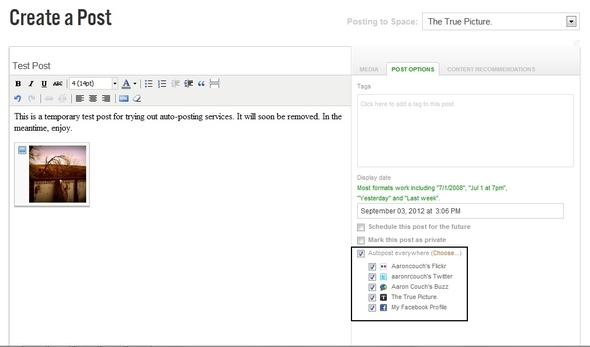
Helaas mist Posterous de functie om te bewerken hoe de tweet eruit ziet in de teksteditor zelf, hoewel je op de pagina Autopost-instellingen kunt aanpassen hoe tweets over het algemeen worden weergegeven.
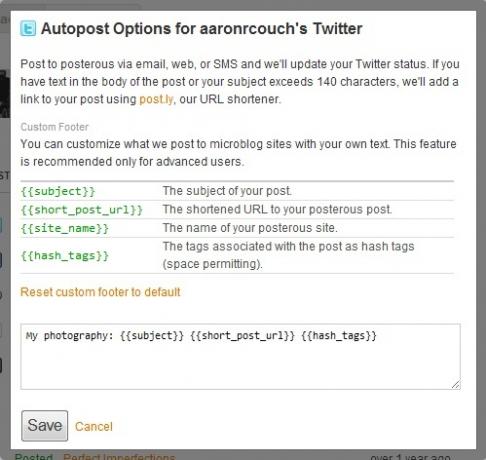
Ik hou echt van hoe Posterous ook op Facebook post.
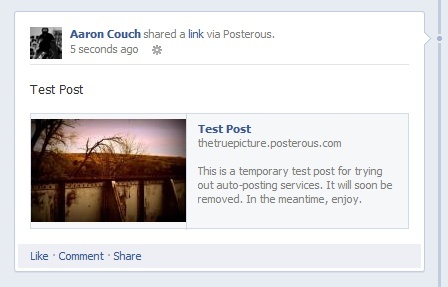
En als je de instelling inschakelt om afbeeldingen op een album op Facebook te plaatsen (bijvoorbeeld voor een fotoblog), is dat best een leuke functionaliteit.
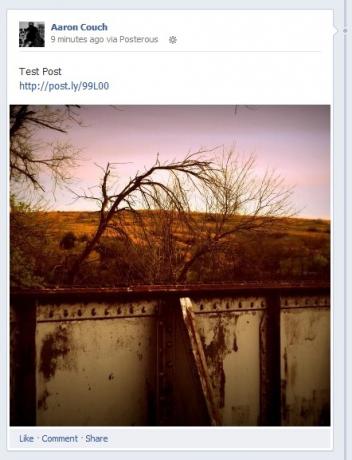
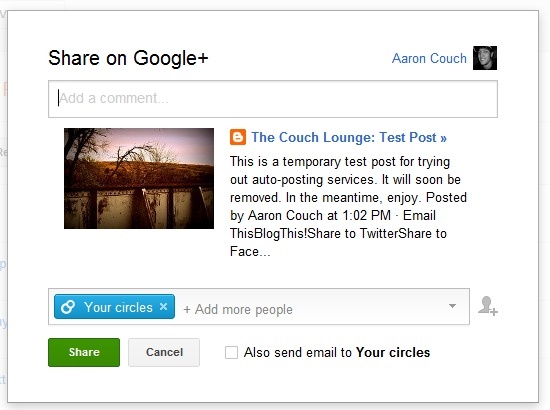
Blogger plaatst momenteel alleen berichten op Google+ en zal dat waarschijnlijk altijd alleen doen. Als je echter een Blogger-account hebt of op het punt staat te beslissen of je er een wilt krijgen of niet, kan de mogelijkheid om gemakkelijk op Google+ te posten een doorslaggevende factor zijn. Om het verhaal recht te zetten, doet Blogger dat niet werkelijk automatisch posten op Google+, maar in plaats daarvan wordt u onmiddellijk gevraagd dit te doen nadat u het bericht heeft gepubliceerd. Dit scheelt nogal wat stappen en is zeker het op één na beste.
Dit opzetten is eigenlijk vrij eenvoudig. Nadat je bent ingelogd bij Blogger, klik je op de vervolgkeuzepijl naast je blog en selecteer je 'Google+'.
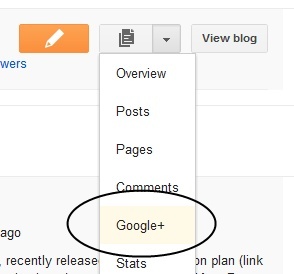
Vanaf hier kunt u de prompt om te plaatsen op Google+ na publicatie inschakelen door het vakje naast de tekst 'Vragen om te delen na het plaatsen' aan te vinken.
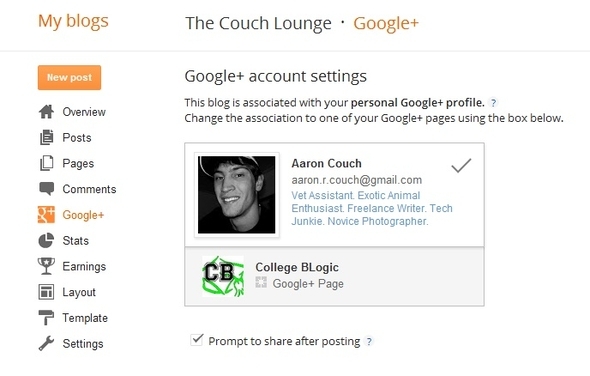
Een paar 'niet'
Nu ik je heb overweldigd met opties om je blogposts te delen, wil ik een paar aanbevelingen doen voordat je begint.
Niet... Double Post
Het is erg belangrijk dat u uw vrienden en volgers niet "spamt" met meerdere berichten... het kunnen er zelfs meer dan twee zijn. Sterker nog, ik worstelde hier jaren geleden mee, in een poging om de juiste balans tussen delen te vinden. En ik ontdekte net dat ik onlangs weer uitgleed.
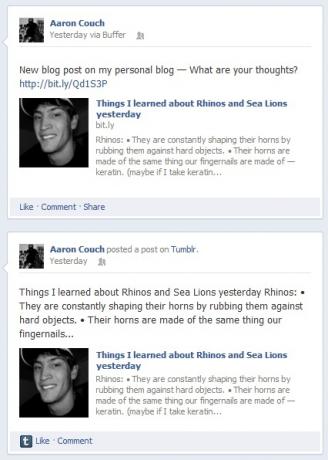
Het kan vrij eenvoudig zijn als u verschillende services uitprobeert en vergeet er een uit te schakelen voordat u doorgaat naar de volgende, dus dit is slechts een vriendelijke herinnering om te onthouden dat u dat moet doen.
Niet... Wees een "Bot"
Nancy noemde dit ook aan het einde van haar artikel over het plannen van tweets met Buffer en enkele andere apps, waar ik naar heb gelinkt bij het behandelen van IFTTT en Buffer. Kortom, u wilt een goede balans hebben tussen het delen van links en het feitelijk online persoonlijk zijn. U wilt niet binnen een korte tijd honderden links massaal posten. Buffer helpt je eigenlijk om dit niet te doen, maar je wilt toch je eigen gedachten delen met je links. Dit geldt ook voor blogposts. Sommige autoposting-services, zoals Tumblr met Twitter, stellen je in staat om het bericht een beetje aan te passen met je gedachten. Als je een bericht plaatst via Buffer, heb je meestal wat tijd voordat het berichten ontvangt, waardoor je het bericht iets meer in je eigen woorden kunt bewerken. Dit zijn slechts een paar suggesties waar u rekening mee moet houden terwijl u autopostingservices en -methoden verkent.
Conclusie
Nu u het volledige overzicht van de beste autopostingservices hebt, vraag ik u... wat vindt u van autoposting? Goed? Slecht? Gebruikt u een van deze services? Heeft u aanvullende tips of services die u naar uw mening heeft geprofiteerd?
Afbeelding tegoed: RSS met sociale media-achtergrond via Shutterstock
Aaron is afgestudeerd als dierenartsassistent, met zijn voornaamste interesses in natuur en technologie. Hij geniet van het verkennen van het buitenleven en fotografie. Als hij niet door de interwebs schrijft of zich overgeeft aan technologische bevindingen, kan hij op zijn fiets de berghelling af bombarderen. Lees meer over Aaron op zijn persoonlijke website.


